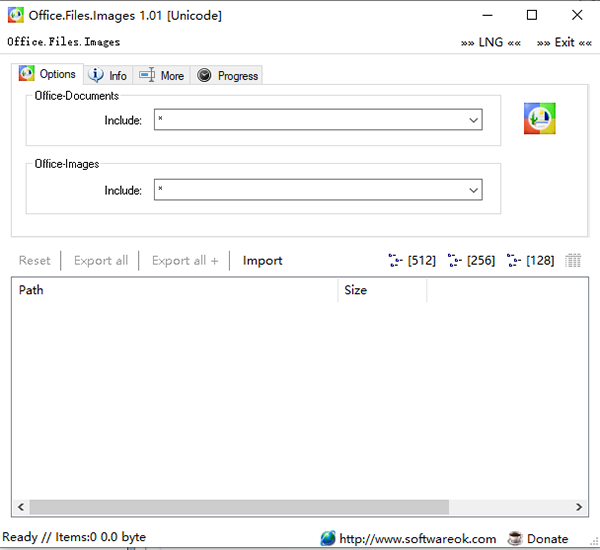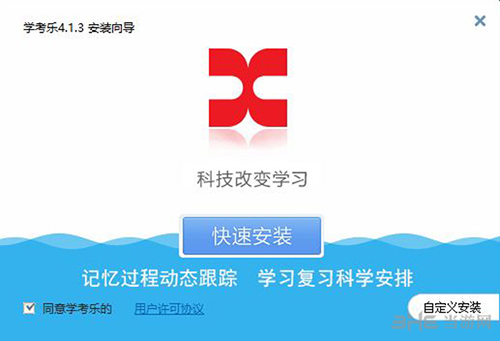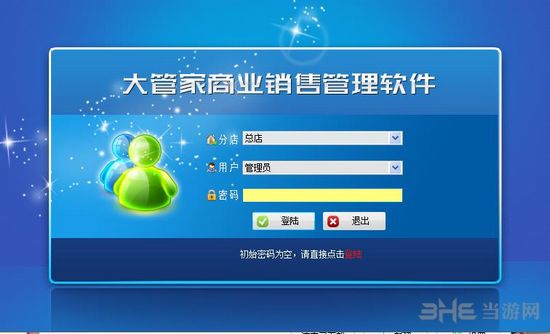CAD源泉插件下载|CAD源泉建筑设计插件 最新免费版V6.6.8下载
CAD源泉插件是一款电脑CAD辅助软件,该工具使用完全免费,体积极小,但是带来超多附加功能,知识兔支持AutoCAD和浩辰CAD,知识兔让你制图更轻松。
软件介绍
CAD源泉设计插件功能非常强大,安装也极为简单方便,知识兔支持的autoCAD版本范围广,兼容率好,一个插件即可完美辅助你的建筑和装饰设计需求,并且知识兔和其他插件可以共存,非常便利高效。
源泉建筑插件可以实现多样的自动化操作能力,比如自动轴号尺寸线、画自动墙、自动编号等等功能,知识兔让你有效提升操作速度,原版软件中的很多操作会影响其他图层,导致修改不易,而使用了源泉插件后,知识兔可以轻松移动或修改单独图层内容,知识兔让内容变动更简单。
软件特色
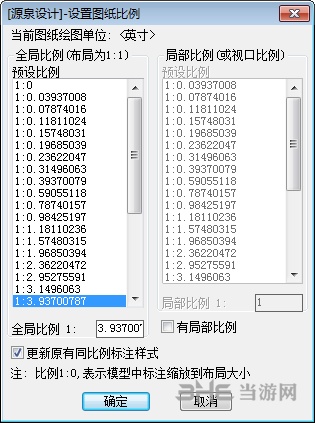
1、源泉CAD工具箱官方版分享中文简体、中文繁体、英文三个语言版本,请对应下载;
2、源泉CAD工具箱官方版分享多用户系统,你可以同时为多个公司绘图,而拥有多个完整设置;
3、你可以用毫米、厘米、分米、米甚至是英寸来绘图,墙厚、图块等设置项会相应调整;
4、功能强大而简单易用,完全不影响原有AutoCAD或天正的绘图习惯;
5、门窗块完全兼容天正3,可以互为使用;
6、“源泉设计”的所有命令均组织添加在原CAD菜单的最后一项,知识兔以方便查阅;
7、通过总览命令,知识兔可以动态设置所有命令的快捷键,即时生效;
8、分享丰富的“装饰构件”、“建筑构件”和“建筑符号”绘图命令,建筑门、窗、墙、柱随时随地自动修剪;
9、分享类似 ACDSee 的图库管理,操作直观、维护方便;
10、强化了 AutoCAD 的部分基本功能,如“文字处理、尺寸标注、图层管理、编辑与绘图”等等;
11、内置了将图元导入Google Earth(谷歌地球)的转换程序。
怎么安装
CAD源泉插件安装教程安装教程:
安装“源泉设计”之前建议先查杀电脑中的CAD病毒,否则有可能影响安装进程。
推荐使用:360CAD病毒专杀工具免费下载|cad病毒专杀工具下载
将“源泉设计”软件包解压到你指定的任意文件夹(如:“D:\yqarch\sys”,注:路径中不能含有括号),知识兔点击一键安装程序setup.exe(浩辰CAD用gsetup.exe),按提示选取需关联的AutoCAD/浩辰CAD用户配置文件(Profile)就可以简单完成安装设置过程。
如果知识兔您使用WIN10操作系统,请在AutoCAD中添加源泉的系统文件夹为受信任的位置: yqarch\sys。
源泉插件可运行于 AutoCAD2004-2020(32bit/64bit),浩辰CAD8 等各个版本,下面小编带来这两款软件的不同版本下载,都可以稳定安装源泉设计插件:
| CAD软件下载 | ||
| autocad2007中文版下载 | AutoCAD2010下载 | 浩辰cad破解版下载 |
| AutoCAD2012下载 | cad2014免费中文版64位下载 | AutoCAD2018下载链接 |
| AutoCAD2019正版下载 | AutoCAD2014注册机下载 | |
更多版本CAD:CAD软件下载
AutoCAD:
● 如果知识兔一键方法安装不成功,请将sys\install.vlx文件拖拽入AutoCAD绘图区也可完成“源泉设计”安装;
● 如果知识兔启动文件“sys\acad.lsp”与你的自编程序冲突,安装后可直接删除之,此时应该将“源泉设计”启动文件yqstart.lsp加入到AutoCAD的启动组(用AutoCAD的ap命令);
● 在天正建筑(5.0-9.0)环境下的安装方法与上述相同。
● 强烈推荐安装AutoCAD扩展工具(AutoCAD express tools)。AutoCAD 2005以上本身已附带此扩展工具,安装AutoCAD时选择安装就可以了。
浩辰CAD:
● 如果知识兔一键方法安装不成功可改用手动安装,方法如下:
手动安装源泉设计方法
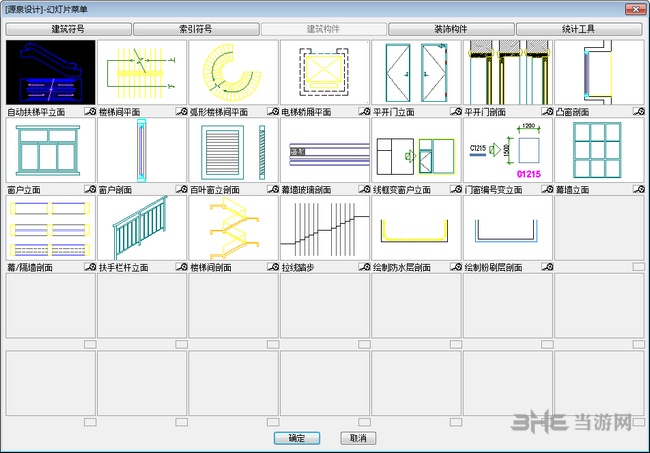
——————–
如果知识兔一键安装程序未成功或者您喜欢自己动手,知识兔可以用以下方法安装“源泉设计”(两者无区别):
● 将“源泉设计”软件包完整地解压到你指定的任意文件夹(如:“D:\yqarch\sys”,注:路径中不能含有括号);
● 启动AutoCAD/浩辰CAD,运行系统配置程序“菜单(menu)\工具(Tools)\选项(Preferences)”:
a) 在弹出的系统配置对话框中选择“文件(Files)\支持文件搜索路径(Support File Seach Path)”;
b) 按【添加(Add)】按钮加入 源泉设计 的系统路径,如“D:\YQArch\sys”;
c) 然后知识兔按【上移(Move Up)】按钮将此路径上移至其余路径的最上端;
d) 按”OK”按钮退出系统配置对话框;
● 退出重新进入AutoCAD/浩辰CAD,安装完毕!
还有的小伙伴不喜欢文字教程,所以下面小编也带来视频安装教程,更易于理解,
CAD源泉插件安装视频:
怎么使用
CAD内容极多,图文结合可能一整页都讲不完,所以小编推荐大家欣赏源泉插件教学视频:
快捷键目录
源泉插件命令大全:以下为表格形式截图,更详细的命令内容,比如命令原名和命令详解,在下载软件后压缩包中分享word文档可查看。在AutoCAD的命令行提示符“command:”下键入“yq/yy”即可发动源泉设计总览命令;
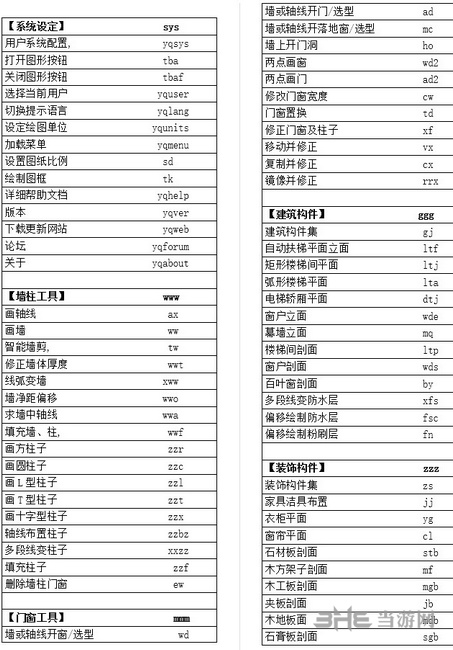
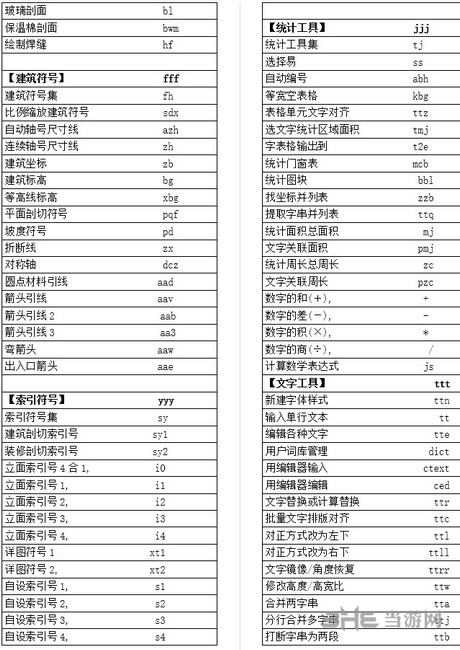
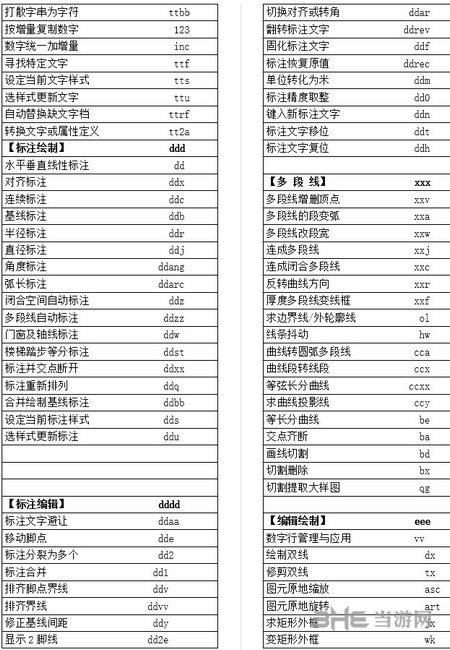
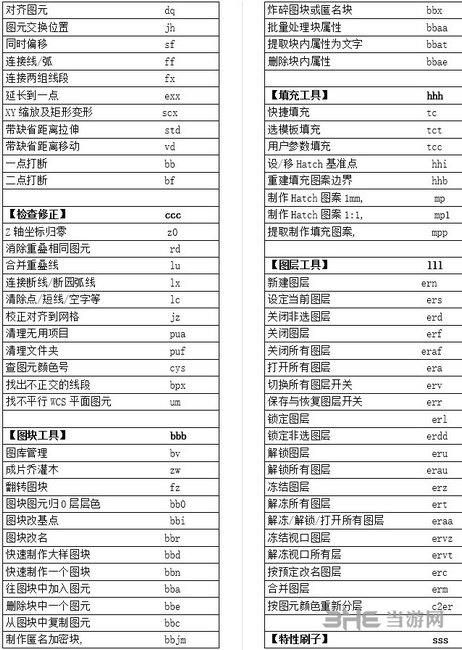
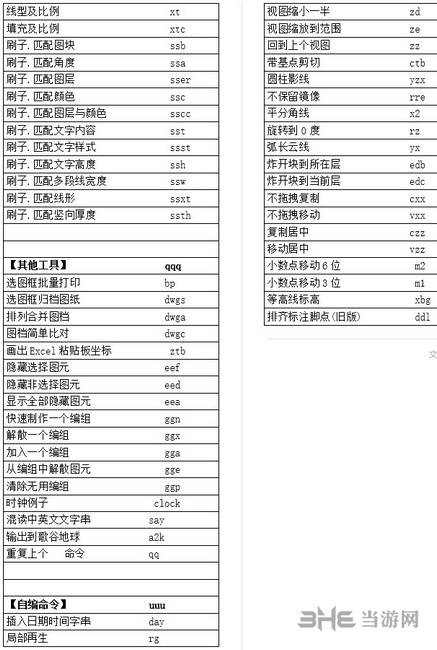
怎么批量打印
1、知识兔点击菜单栏源泉设计,其他工具,选图框批量打印;
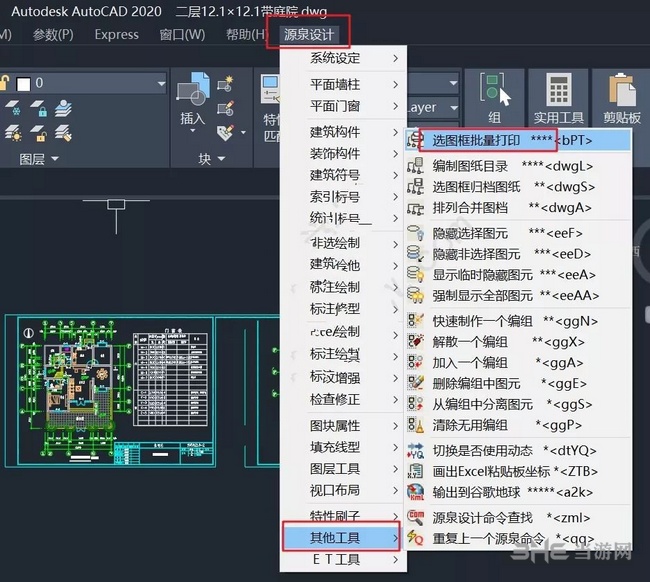
2、知识兔选择打印机(pdffactory),纸张大小,打印样式,保存位置,确定;
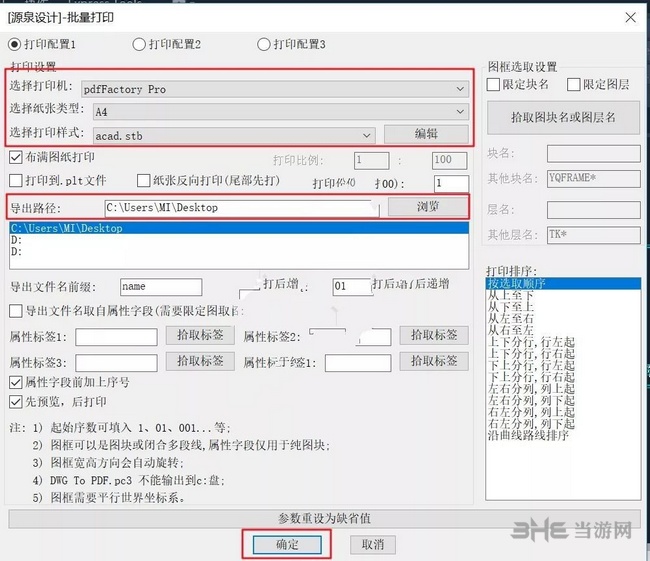
3、按顺序选取四个图框的外边框后回车;
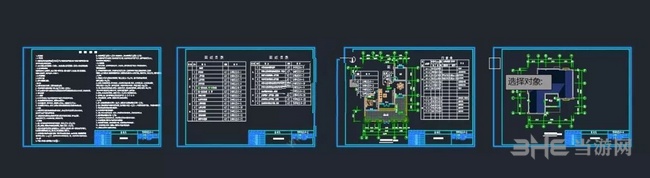

再次回车后,知识兔点击确定;
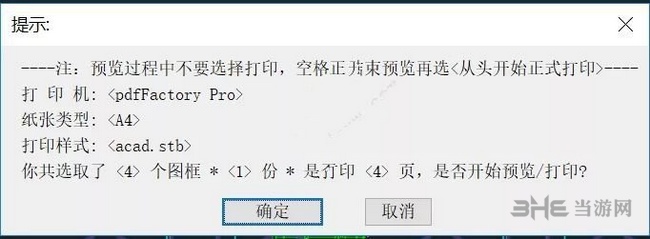
4、进入预览模式,这时可以退出;
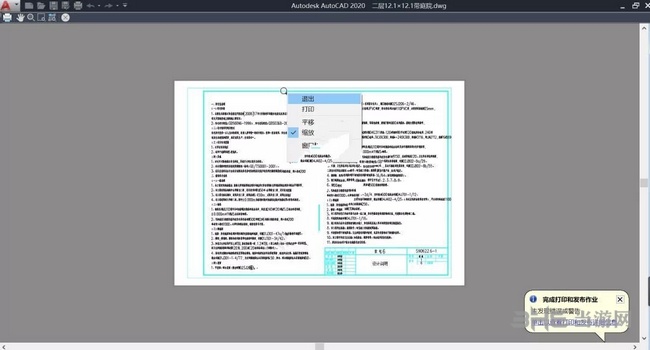
5、提示预览下一站、结束预览还是返回主界面,这时我们选择结束预览(根据需要选择);
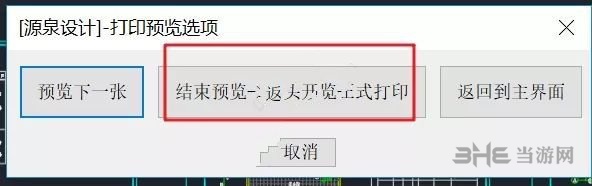
6、正在打印;

7、打印完成;
源泉插件中的批量打印小编个人认为还不够便利直观,小编带来两款更为强大的CAD批量打印功能软件推荐,知识兔可以带来更多实用操作和功能,赶紧下载尝试吧!
菜单栏不显示怎么办
源泉设计的所有命令均组织添加在原CAD菜单的最后一项,方便查阅,这样的设计不改变原有 AutoCAD 或天正的菜单,只在缺省菜单最后增加一项;源泉设计 的所有命令、原始命令快捷键、重要性(*号的多少)都可以从这里查找得到。
不过不少用户在安装界面能看到cad软件,安装也显示成功,但是在CAD菜单栏不显示。小编实机操作后发现是软件包问题,一些站点安装包中文件缺失,原因可能是下载后被杀毒软件误删了部分文件,而当游小编分享的绝对完整版本实测可用,完美显示,绝对放心下载。
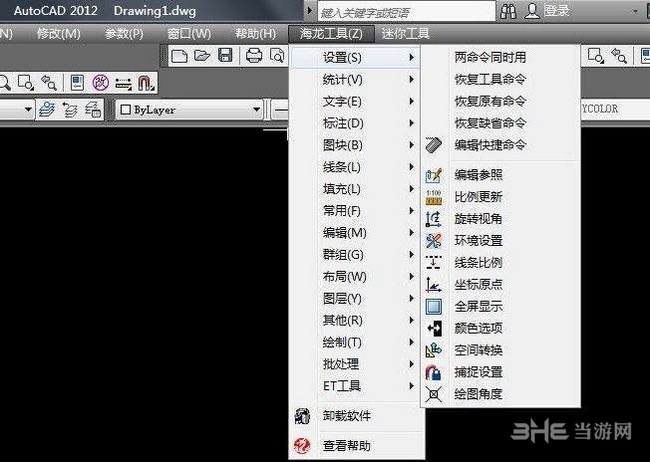
同类软件比较
CAD源泉插件与海龙工具哪个好用?
这是一个比较尴尬的问题,CAD软件画图,建筑机械方面都有的,然后知识兔再往里放插件之类的放进去之后都可以变得很易用。很多都是现成的可以直接选用,但是海龙工具箱有着高达2000元的收费门槛,所以两项比较高下立判,并且知识兔在功能上几乎都相同。不过收费插件也是有着自己的生存空间,比如在遇到问题后,知识兔可以通过官方来解决,或者添加自己想要的功能等等……
如果知识兔用户想要尝试下两者的不同,那么小编极力推荐先行尝试破解版本,这样对于资金投入也有所把握,知识兔点击下载:海龙工具箱破解版下载
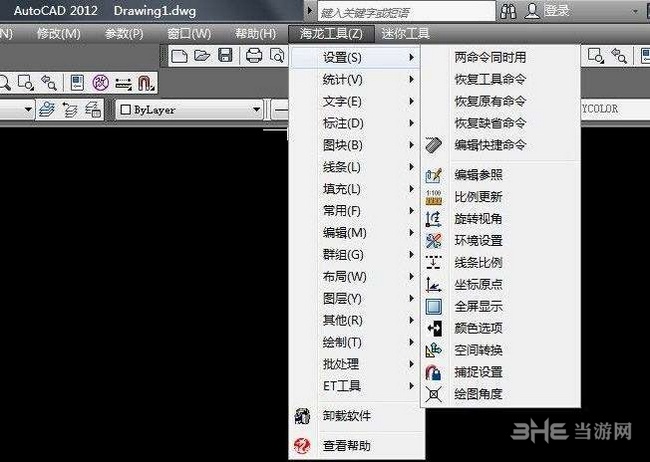
更多CAD插件和工具
CAD辅助插件和工具能为你的CAD设计工作带来极大的效率提升,下面小编就带来几款同样实用的插件型CAD工具,知识兔让你能更加灵活的进行设计工作。
| CAD辅助软件下载 | ||
| CAD扒图工具下载 | CAD图纸对比软件 | T20天正建筑破解版下载 |
| CAD超级图库下载 | 乐闪CAD统计助手下载 | cad块属性批量修改工具 |
| 乱刀cad去教育版戳插件官方版下载 | CAD贱人工具箱破解版下载 | hztxt1.shx字体下载 |
极力推荐天正系列,知识兔让你建筑画图更轻松,涵盖建筑设计的每一个方面:T20天正cad下载破解版
更新内容
2019/03/30: 源泉设计 v6.6.8
● 支持 AutoCAD 2020(32bit/64bit);
● 新添“尺寸标注-3点弧长标注(ddA3)”命令;
● 修改“设定图纸比例并缩放各种建筑符号(sd)”命令,
如果知识兔在布局的视口中操作,会推荐当前视口比例;
● 修改“图库管理(bv)”命令,可兼容大多数笔记本小屏幕,改善搜索;
● 用户系统配置文件config.txt中,
添加【图库管理使用36个缩略图】选项(缺省no,使用25个缩略图);
● 修改“修改标注精度(dd0)”命令,缺省值改为5;
● “Q5杂项命令面板”修改如下:
修改“尺寸驱动的拉伸(sdd)”命令,窗选添“圈交”选项;
● 修正“解散编组(ggX)”命令一个小bug,感谢惊惊;
● 修改“设置转换图层快捷键(ersc)”/“设置转换线型快捷键(ltsc)”/
“设置转换颜色快捷键(erK)”命令,需确认才转换当前层/线型/颜色;
● 修改“绘制窗户立面(WDE)”命令,添“2点画窗立面”;
● “Q5杂项命令面板”修改如下:
修改“修剪幕墙横线(tq)”命令,横向线条可单线/双线;
● 新添“内部图库(KK)”命令,知识兔用于收集动态块;(感谢懒得理你整理)
新添“sys\blocks”文件夹,内部图库会另外不定期升级;
● 恢复“合并重叠线(lu)”命令;
● 新添“同时缩放视口外框及比例(vvSC)”命令;
● 修改“图元原地缩放(aSC)”命令,几何位置改为9个基点;
● 修改“递增复制数值文字(1234)”/“给数值文字添加增量(inc)”/
“递增块内属性域(sxZ)”等命令,可递增字串中的汉字一至九;
● “Q5杂项命令面板”修改如下:
新添“颜色/线性/线宽恢复为bylayer(00)”命令;
新添“矩形对角线(djx)”命令;
修改“求面积/周长/墙面积(wmj)”命令,屏幕字高改为跟随图纸比例;
● “Q6杂项命令面板”修改如下:
修改“点取面积输出Excel当前格”等命令,屏幕字高改为跟随图纸比例;
下载仅供下载体验和测试学习,不得商用和正当使用。